原文:https://blog.csdn.net/qq_22182989/article/details/80326711
原文:https://spring.io/guides/gs/serving-web-content/
前提:环境是搭建好了的,比如jdk啊、idea啊之类的
一、创建项目
- 打开
IDEA,接着File -> New -> Project -> Spring Initialzr,然后就一直Next - 在
Dependencies界面,选择Web -> Spring Web - 在
Project location这儿,自己选择一个路径即可
二、添加并导入依赖
1、添加依赖。在pom.xml文件中,添加依赖
文件位置:demo -> pom.xml
节点位置:加在project -> dependencies这个节点下
<dependency>
<groupId>org.springframework.boot</groupId>
<artifactId>spring-boot-starter-thymeleaf</artifactId>
</dependency>
2、导入依赖。依赖添加后,一般会出现这个,点击Import Changes即可
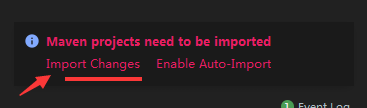
三、添加包
在demo -> src -> main -> java -> com.example.demo这个下面添加一个包controller,用于存放控制器
四、添加控制器
在controller下添加一个控制器GreetingController,代码如下:
package com.example.demo.controller;
import org.springframework.stereotype.Controller;
import org.springframework.ui.Model;
import org.springframework.web.bind.annotation.GetMapping;
import org.springframework.web.bind.annotation.RequestParam;
@Controller
public class GreetingController {
@GetMapping("/greeting")
public String greeting(@RequestParam(name="name", required=false, defaultValue="World") String name, Model model) {
model.addAttribute("name", name);
return "greeting";
}
}
五、添加页面
在demo -> src -> main -> resources -> templates这个下面添加一个h5页面greeting.html,代码如下
<!DOCTYPE html>
<html lang="en">
<head>
<meta charset="UTF-8">
<title>Title</title>
</head>
<body>
<p th:text="'Hello, ' + ${name} + '!'" />
</body>
</html>
六、测试
运行项目后,在游览器里输入下面的url地址测试
http://localhost:8080/greeting
http://localhost:8080/greeting?name=123888